Comment créer une table SQL avec Microsoft Access
Que vous travailliez avec Access ou un plein de fonctionnalités SGBD niveau de l'entreprise - comme Microsoft SQL Server, Oracle 11g ou IBM DB2 - pour créer une table avec SQL, vous devez saisir les mêmes informations que vous souhaitez entrer si vous avez créé la table avec un outil RAD.
La différence est que l'outil RAD vous aide en fournissant une interface visuelle - sous la forme d'une boîte de dialogue de table de création (ou quelques similaires saisie de données squelette) - et en vous empêchant de pénétrer invalides noms de champs, types ou tailles.
SQL ne vous donne pas autant d'aide. Vous devez savoir ce que vous faites à la onset- comprendre les choses le long du chemin peut conduire à des résultats moins-que-souhaitable base de données. Vous devez saisir l'ensemble CREATE TABLE déclaration devant SQL regarde même, et encore moins vous donne une indication de savoir si vous avez fait des erreurs dans la déclaration.
Dans la norme ISO / IEC standard SQL, l'instruction qui crée une table proposition de suivi utilise la syntaxe suivante:
CREATE TABLE PowerSQL (ProposalNumber INTEGER PRIMARY KEY, Prénom CHAR (15), NOM CHAR (20), AddressCHAR (30), CityCHAR (25), StateProvince CHAR (2), PostalCode CHAR (10), CountryCHAR (30), PhoneCHAR ( 14), HowKnown CHAR (30), CHAR Proposition (50), BusinessOrCharity CHAR (1)) -
Les informations contenues dans l'instruction SQL est essentiellement la même information que vous entrez en utilisant l'interface utilisateur graphique d'Access. La bonne chose à propos de SQL est que le langage est universel. La même syntaxe standard fonctionne indépendamment du produit de ce SGBD conforme à la norme que vous utilisez.
Dans Access 2013, la création d'objets de base de données tels que des tables est un peu plus compliqué. Vous ne pouvez pas taper un CREATE déclaration dans l'onglet Objet SQL View. En effet, l'onglet SQL visionnage d'un objet est disponible seulement comme une requête à outils que vous avez à prendre quelques mesures supplémentaires pour informer Access que vous êtes sur le point d'entrer une requête de définition de données plutôt que d'une requête qui demande des informations à la base de données.
Une autre complication: Parce que la création de la table est une action qui pourrait compromettre la sécurité de base de données, il est refusé par défaut. Vous devez indiquer à Access que cela est une base de données de confiance avant d'accepter une requête de définition de données.
Clickthe Créer onglet sur le ruban pour afficher les icônes pour la fonctionnalité de création.
Cliquez sur Création de requête dans la section Recherches.
Cela affiche la boîte de dialogue Afficher la table, qui à ce stade contient plusieurs tables système avec la puissance.
Sélectionnez POWER et cliquez sur le bouton Ajouter.
Comme vous l'avez vu dans l'exemple précédent, une image de la table de POWER et ses attributs apparaît dans la moitié supérieure de la zone de travail.
Cliquez sur le bouton Fermer dans la boîte de dialogue Afficher la table.
Cliquez sur l'onglet Accueil, puis l'icône Affichage à l'extrémité gauche du ruban, puis choisissez SQL View dans le menu déroulant qui apparaît.
Comme dans l'exemple précédent, l'accès a “ a aidé ” vous en mettant SELECT DU SECTEUR dans l'éditeur SQL. Cette fois, vous ne voulez pas l'aide.
Effacer SELECT DU SECTEUR et (à sa place) entrez la requête de données définition donnée plus tôt, comme suit:
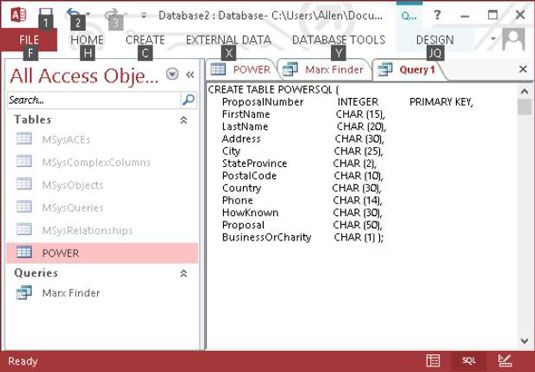
CREATE TABLE PowerSQL (ProposalNumber INTEGER PRIMARY KEY, Prénom CHAR (15), NOM CHAR (20), AddressCHAR (30), CityCHAR (25), StateProvince CHAR (2), PostalCode CHAR (10), CountryCHAR (30), PhoneCHAR ( 14), HowKnown CHAR (30), CHAR Proposition (50), BusinOrCharity CHAR (1)) -
Après avoir cliqué sur l'onglet Conception du ruban, cliquez sur le point d'exclamation Run icône rouge.
Cela exécute la requête, ce qui crée la table de PowerSQL.
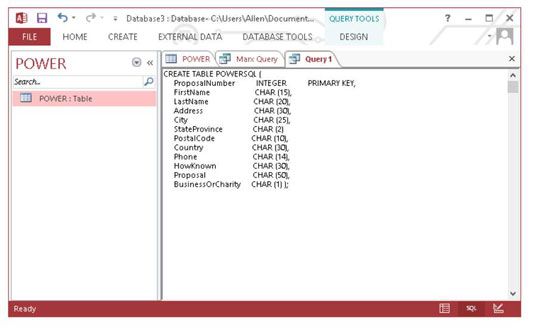
Vous devriez voir PowerSQL énumérés sous Tous accéder à des objets dans la colonne sur le côté gauche de la fenêtre. Dans ce cas, vous êtes en or. Ou vous ne pouvez pas voir la table dans la liste All Access Objects. Dans ce cas, lire (et labeur) sur.
Accès 2,013 déploie de grands efforts pour vous protéger contre les pirates informatiques et de vos propres erreurs par inadvertance. Parce que l'exécution d'une requête de définition de données est potentiellement dangereux pour la base de données, l'accès a un défaut qui empêche la requête de courir. Si cela vous est arrivé, PowerSQL ne sera pas figure dans la colonne située à gauche de la fenêtre, parce que la requête ne pas avoir été exécuté.
Au lieu de cela, la barre des messages peut apparaître sous le ruban, avec ce message laconique:
Avertissement de sécurité: certains contenus dans la base de données a été désactivé.
Si vous voyez ce message, passer aux prochaines étapes.
Cliquez sur l'onglet Fichier et, dans le menu du bord gauche, choisissez Options.
La boîte de dialogue Options d'accès apparaît.
Sélectionnez Trust Center à partir de la boîte de dialogue Options d'accès.
Cliquez sur le bouton Paramètres du Centre quand il apparaît.
Sélectionnez la barre de message dans le menu sur la gauche, puis spécifiez Afficher la barre des messages en cliquant sur son bouton d'option si elle est pas déjà sélectionnée.
Cliquez sur votre chemin de retour à l'endroit où vous pouvez exécuter la requête de définition de données qui crée la table de PowerSQL.
Exécutez la requête.
Devenir compétent dans SQL a gains à long terme parce que ce sera autour pendant un long moment. L'effort que vous mettez dans devenir un expert dans un outil de développement particulier est susceptible de donner un retour sur investissement inférieur. Peu importe comment merveilleux le dernier outil de RAD peut être, il sera remplacé par une technologie plus récente dans les trois à cinq ans.
Si vous pouvez récupérer votre investissement dans l'outil dans ce moment-là, une grande! Utilise le. Si non, vous pouvez peut-être sage de coller avec le essayé et vrai. Formez vos personnes dans SQL, et votre investissement dans la formation des dividendes sur une période beaucoup plus longue.






